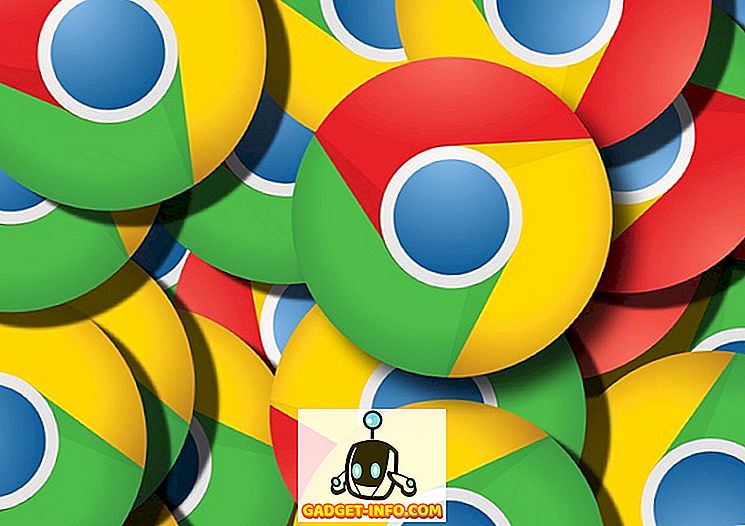DNS 또는 도메인 이름 시스템은 웹 사이트 이름을 해당 IP 주소로 확인합니다. 따라서 웹 사이트에 연결하는 데 문제가 있거나 우분투 컴퓨터에서 DNS 변경 사항을 확인하려면 DNS 캐시를 플러시해야합니다. 호스트 파일을 변경하고 시스템을 재부팅하지 않고도 시스템에 "보이게"하려면 Ubuntu에서 DNS 캐시를 지울 수 있습니다. 글쎄, 당신이 이러한 상황에 있다면, 당신은 DNS 캐시를 지우고 싶어, 리눅스에서 DNS 캐시를 플러시하는 방법은 다음과 같습니다 :
참고 : 나는 이러한 방법을 보여주기 위해 우분투 16.10 "Yakkety Yak"시스템을 사용하고 있습니다. 그러나 프로세스는 대부분의 Linux 배포판에서 유사해야합니다.
DNS 캐싱이 사용되는지 확인
모든 리눅스 배포판은 DNS 캐싱과 같은 방식으로 동작하지 않습니다. 예를 들어, Ubuntu는 기본적으로 DNS를 캐시하지 않습니다. Linux 머신에서 DNS 캐시를 제거하기 전에 캐싱이 활성화되었는지 확인하십시오. 우분투 시스템에서 이렇게하려면 다음 단계를 따르십시오.
1. 터미널을 실행하고 " ps ax | grep dnsmasq ".

2. 명령의 출력에서 " cache-size "라는 필드를 볼 수 있습니다. 그 값을 확인하십시오. 값이 0이면 캐싱이 시스템에서 사용 불가능 함을 의미합니다 .

참고 : Linux에서 DNS 캐싱을 사용하려면 "sudo dnsmasq -c 150"명령을 사용하십시오. 기본적으로 dnsmasq이 캐시 할 수있는 항목의 수인 150 대신에 임의의 숫자를 사용할 수 있습니다.
Ubuntu에서 DNS 캐시 플러시
리눅스 시스템이 DNS 엔트리를 캐싱하고 있다면 DNS 관련 문제를 없애기 위해 DNS 캐시를 비울 수있다. Ubuntu에서 DNS 캐시를 삭제하려면 다음 단계를 따르십시오.
1. 터미널 (ctrl + alt + T)을 실행하고 " sudo /etc/init.d/dns-clean restart "을 입력하십시오.

2. 그런 다음 " sudo /etc/init.d/networking force-reload "명령을 입력하십시오.

이렇게하면 Ubuntu에서 DNS 캐시가 지워지고 DNS 문제로 인해 발생한 문제 일 경우 이제는 사라져야합니다.
Linux의 DNS 서비스에서 DNS 캐시 플러시
내가 말했듯이, Ubuntu는 기본적으로 DNS 항목을 캐시하지 않지만 nscd와 같은 DNS 서비스를 수동으로 설치 한 경우 캐시를 지울 수 있습니다. 몇 가지 일반적인 DNS 서비스에 대한 캐시를 지우는 방법은 다음과 같습니다.
nscd DNS 캐시 플러시
- sudo /etc/init.d/nscd restart

dnsmasq DNS 캐시 플러시
- sudo /etc/init.d/dnsmasq restart

BIND DNS 캐시 플러시
BIND를 사용하는 경우 다음 명령 중 하나를 사용하여 DNS 캐시를 지울 수 있습니다.
- sudo /etc/init.d/named restart

- sudo rndc restart

- sudo rndc exec

BIND 버전 9.3.0 이상은 LAN이나 WAN은 물론 특정 도메인에 대해 플러시 DNS 캐시를 지원합니다. 이 기능을 사용하려면 다음 명령을 사용할 수 있습니다.
- 특정 도메인에 대한 DNS 캐시를 지우려면 " sudo rndc flushname beebom.com "을 사용하십시오.

- LAN에 대한 DNS 캐시를 지우려면 " sudo rndc flush lan "

- WAN에 대한 DNS 캐시를 지우려면 " sudo rndc flush wan "

보너스 : Ubuntu에서 DNS 설정 변경
우리는 Ubuntu에서 DNS 캐시를 비우는 것에 대해 이야기 해 왔지만 우분투에서 DNS 설정을 변경하려는 경우가있을 수 있습니다. Ubuntu에서 DNS 설정을 변경하려면 GUI를 사용하거나 터미널을 통해 설정할 수 있습니다.
GUI를 사용하여 DNS 설정 변경
GUI를 사용하여 DNS 설정을 변경하는 것이 터미널을 사용하는 것보다 쉽습니다. 그러나 여러 연결을 사용하는 경우 각 연결에 대한 DNS 설정을 변경해야합니다. GUI를 사용하여 DNS 설정을 변경하려면 다음 단계를 따르십시오.
1. 시스템 설정을 열고 네트워크를 클릭하십시오 .

2. 연결된 네트워크 이름 옆 에있는 화살표를 클릭하십시오.

3. 이제 "설정"을 클릭하십시오 . 그러면 해당 연결에 대한 설정이 열립니다.

4. IPv4 탭으로 전환 하면 " 추가 DNS 서버 "옵션이 표시됩니다. 이 필드에 사용할 DNS 서버를 입력 할 수 있습니다. 둘 이상의 DNS 서버를 입력하려면 쉼표로 구분하십시오.

터미널을 사용하여 DNS 설정 변경
GUI를 사용하고 싶지 않고 터미널을 사용하여 DNS 설정을 변경하는 것을 선호하는 경우 dnsmasq 구성 파일에 네임 서버를 추가하여이 작업을 수행 할 수 있습니다. 그러나 dnsmasq는 우분투 시스템에 기본적으로 설치되지 않습니다 (dnsmasq-base, does). 먼저, 터미널을 시작하고 " sudo apt-get install dnsmasq "을 사용하여 dnsmasq을 설치해야 합니다.

- 일단 dnsmasq을 설치하십시오. " sudo nano /etc/dnsmasq.conf "를 사용하여 설정 파일을 편집 할 수 있습니다.

- 여기에 " 다른 이름 서버를 여기에 추가하십시오 "라는 곳에 DNS 서버의 IP 주소를 추가 할 수 있습니다.

이러한 메소드를 사용하여 Linux에서 DNS 캐시 지우기
이러한 방법 중 하나를 사용하여 Linux 시스템에서 DNS 캐시를 지울 수 있습니다. DNS 캐시 문제로 인해 웹 페이지가로드되지 않고 시스템에서 네임 서버 변경 사항을 인식하지 못하는 등의 문제가 발생할 수 있습니다. DNS 캐시를 플러시하면 이러한 문제가 사라질 가능성이 큽니다.
따라서 Linux 시스템에서 DNS 캐시를 플러시해야합니까? 그렇다면 어떤 방법을 사용 했습니까? Linux 시스템에서 DNS 캐시를 지우는 다른 방법을 알고있는 경우 아래 주석란에 알려주십시오.